
Hier besprechen wir zwei Möglichkeiten, Python einzurichten: eine mit dem grafischen Installationsassistenten und die andere mit Hilfe von Prompt oder Powershell (Terminal). ) Befehl.
GUI verwenden:
Wie wir alle wissen, standardmäßig , Windows Python ist nicht enthalten, um unsere darauf basierenden Programme zu kompilieren. Besuchen Sie also bitte die offizielle Website python.org und laden Sie die neueste Version herunter, indem Sie auf die SchaltflächeDownloadklicken.
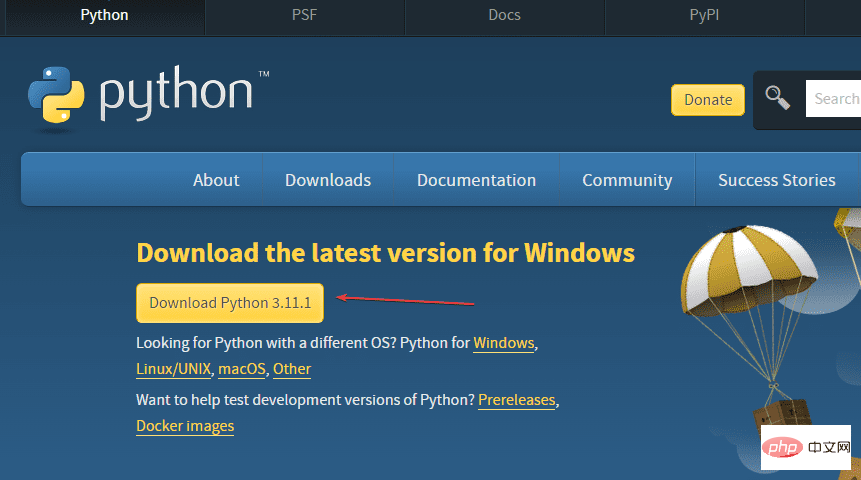
Nach Abschluss der vorherigen Schritte verfügen Sie bereits über eine ausführbare Python-Datei.
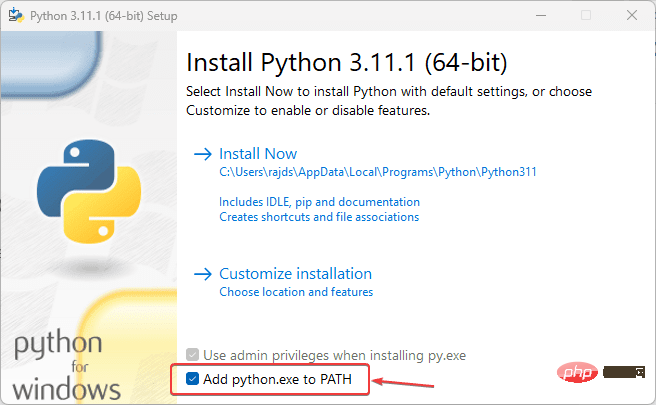
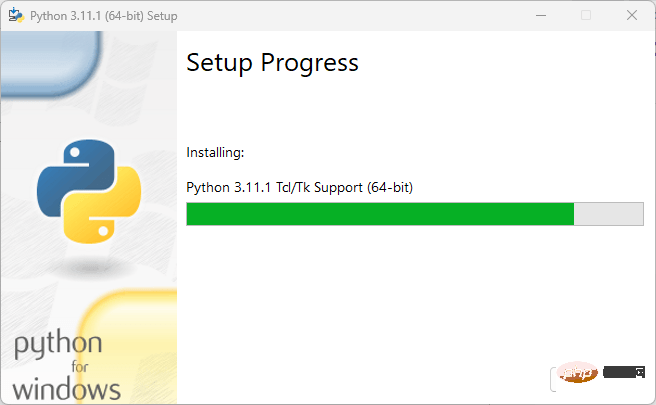
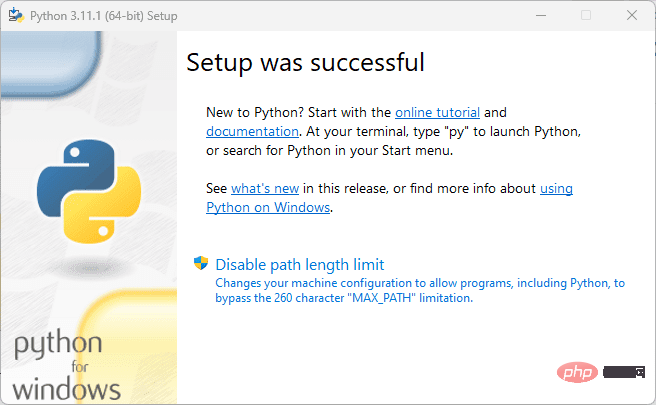
anzeigen Um zu bestätigen, dass die Installation ohne Fehler erfolgreich war, überprüfen wir die Installierte Versionen von Python und PIP. Dazu können Sie die Eingabeaufforderung oder Powershell verwenden.oder, wir können auch die Python-Terminalanwendung ausführen, um Befehle wie in Ihrem Windows-Suchtyp auszugeben –python, während die Anwendung angezeigt wird, und klicken Sie auf „Öffnen“. Sie verfügen außerdem über einen Python-Interpreter mit Versionsdetails.
python --version
PIP-Version überprüfen
pip -V
Hinweis: Wenn Sie Python auf dem Befehlsterminal oder Powershell eingeben, öffnen Sie den Microsoft Store und folgen Sie dann den Anweisungen der nächste Schritt.
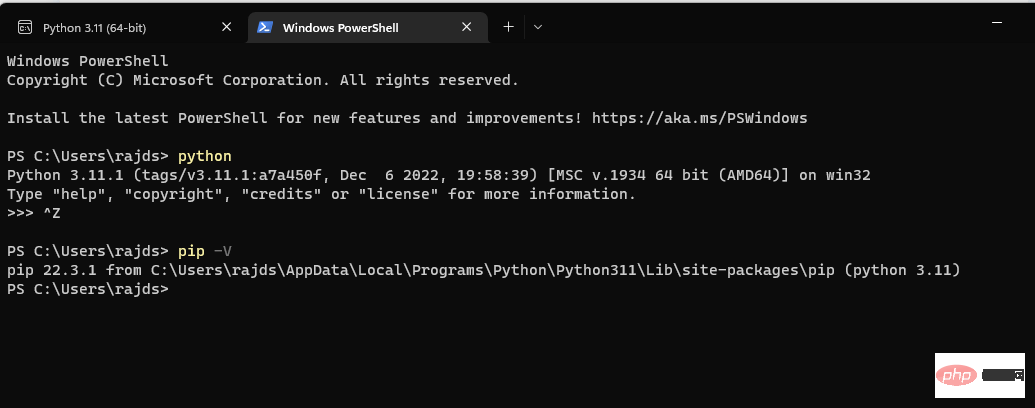
Standardmäßig, wenn Sie Python in die Eingabeaufforderung eingeben Geben Sie PowerShell in Windows ein und der Microsoft Store wird geöffnet, um eine andere Version von Python herunterzuladen, anstatt die vorhandene Version von Python zu verwenden. Um es zu stoppen und das System anzuweisen, das von Ihnen installierte Programm auszuführen, führen Sie die folgenden Schritte aus:
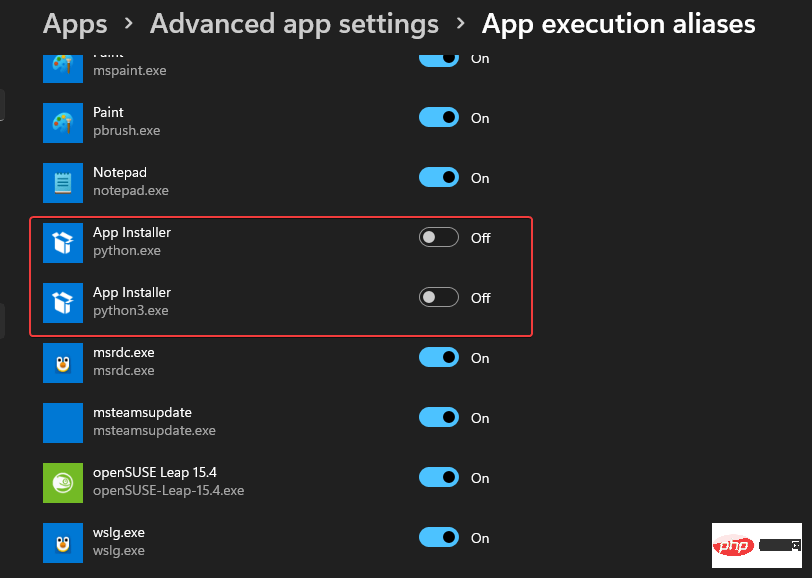
#Verwenden Sie die Befehlszeilenmethode
5. Öffnen Sie PowerShell , CMD oder Terminal (Admin) Klicken Sie mit der rechten Maustaste auf dieWindows-Startschaltflächeund wählen SieTerminal(Admin). Wenn Sie PowerShell haben, können Sie dies auch tun.

Wingetkönnen wir zunächst prüfen, um welche es sich handelt, und sie dann installieren.
winget 搜索 Python.Python
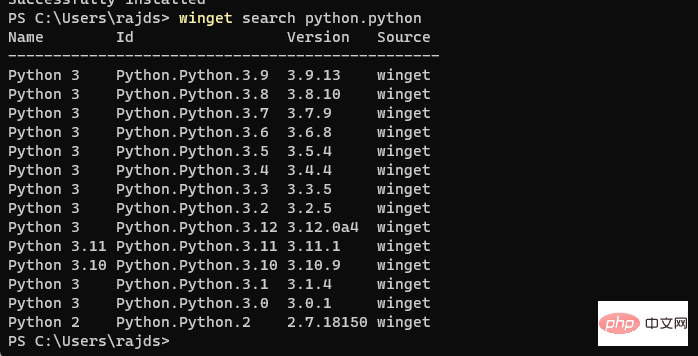
一旦您决定了哪个版本适合您的项目,然后使用以下语法进行设置。
winget install Python.Python.version-number
例如,如果你想要3.11那么命令将是这样的:
winget install Python.Python.3.11
完成后,关闭您的 CMD 终端或 PowerShell,然后再次重新打开它以检查它是否正常工作。
为此,要么使用:
pip -Vor python --version
打开 Python 命令行并键入:
print ('Hey I am here with Python')
上面的代码将在您的屏幕上打印“嘿,我在这里使用 Python”。
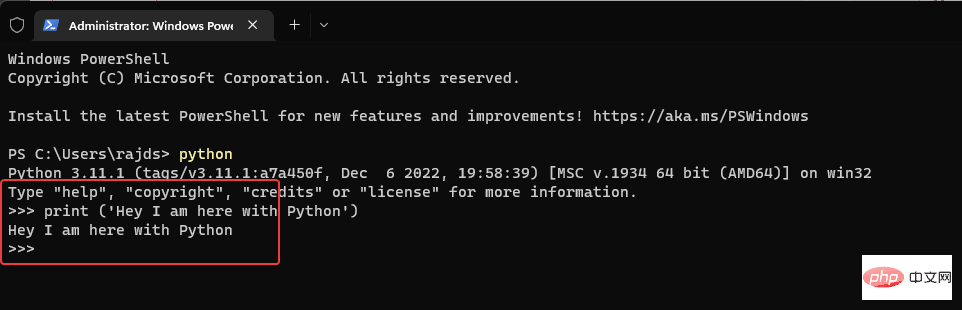
Das obige ist der detaillierte Inhalt von2 Möglichkeiten, das neueste Python unter Windows 11 oder 10 zu installieren – GUI und CMD. Für weitere Informationen folgen Sie bitte anderen verwandten Artikeln auf der PHP chinesischen Website!




